Як робити та редагувати знімки екрана в Android Pie

Дізнайтеся, як робити знімки екрана на пристрої Android Pie та редагувати їх за допомогою цього докладного посібника.
Ви не ненавидите, коли тягнетесь до гаманця, щоб заплатити за щось, а вам не вистачає? Ви могли поклятися, що у вас у гаманці є 50, але потім згадали, що використали його, і тепер у вас не вистачає, щоб купити нову сорочку.
Завдяки Android Pay у вас завжди буде достатньо готівки, а оплата буде легше, оскільки, ймовірно, у вас все одно буде телефон. Є кілька речей, про які вам потрібно пам’ятати, якщо ви хочете використовувати Android Pay.
Можливо, ви чули слова Android Pay, але не впевнені, що це таке. Android Pay — це програма, яка дозволяє оплачувати за допомогою гаманця або розумного годинника. Все, що вам потрібно зробити, це покласти телефон біля зчитувача і дивитися, як з вас буде стягуватися плата, не тягнучись до гаманця.
Незважаючи на те, що Android є найпоширенішою мобільною операційною системою в світі, за прогнозами, вона стане домінуючою ОС загалом, це не означає, що вона перевершує свої аналоги в усіх відношеннях, особливо якщо розглядати iOS.
Залежно від вашого телефону, ваших знань і потреб, ви можете вибрати іншу операційну систему або дізнатися, як максимально використовувати версію Android на своєму смартфоні.
Плюси
– Універсальний
– Модульний
– Адаптивний
– Легко програмувати
– Дозволяє сторонні програми
Мінуси
– Не настільки спрощений
– Трохи інтенсивний апаратний
– Сумнівний контроль додатків
Якщо ви хочете навчитися створювати власні програми або дізнатися, як працюють найсучасніші програми для Android, можливо, ви захочете взяти те, що забезпечує приємну, м’яку криву навчання для всіх, хто хоче вчитися.
Щоб користуватися Android Pay, ваш телефон має відповідати певним умовам. Ваш телефон або смарт-годинник повинні мати NFC (комунікація ближнього поля), а коли настане час платити, вам потрібно буде доторкнутися телефоном до платіжного терміналу на прилавку.
Вам не доведеться його торкатися, покладіть телефон біля нього. Вам потрібно буде зв’язати картку з Android Pay, і це буде карта, на яку стягуватиметься плата за ваші покупки.
Щоб використовувати Android Pay, вам потрібно буде встановити програму, яку для нього має Google, але на вашому телефоні вона вже може бути встановлена. Дайте своєму телефону швидкий пошук, щоб перевірити, чи він у вас уже є, і таким чином вам не доведеться встановлювати ще одну програму на телефон. Після встановлення програми для Android (тепер Google Pay ) вона підкаже вам, як додати картку за умовчанням (якщо ви використовуєте більше однієї картки).
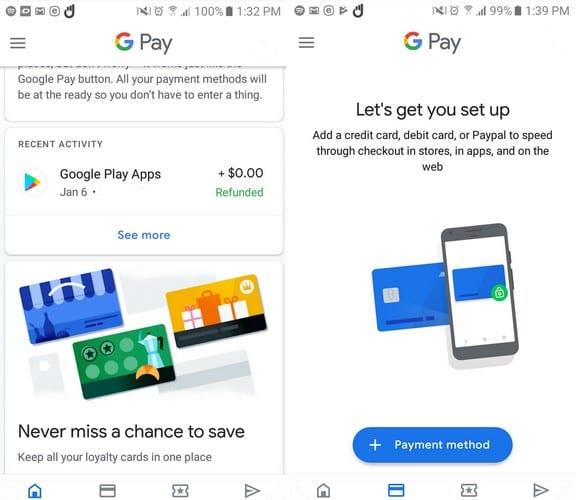
Принаймні під час тестування, після того, як я ввів свою інформацію, я отримав доступ до програми. Щойно програма дозволить вам увійти, ви побачите сповіщення про те, що програма може зробити для вас. Друга вкладка внизу буде вкладкою Оплата. Натисніть синю кнопку способу оплати, і вам потрібно буде ввести дані своєї кредитної картки.
Щойно ви введете свою інформацію, ваш банк покаже вам положення та умови, з якими ви повинні погодитися, оскільки він не несе відповідальності за програму. Єдина його робота – надати точну фінансову інформацію, коли ви щось купуєте.
Програма покаже вам повідомлення про те, що вона звертається до вашого банку. Якщо все збігається, ви щойно додали свою першу картку. Якщо ви коли-небудь захочете додати ще одну картку, це вкладка.
Додатку знадобиться зображення вашої картки, щоб мати доступ до задньої камери вашого телефону. Покладіть картку на плоску поверхню, і деталі будуть прочитані. Якщо нічого не відбувається, ви все одно можете додати деталі самостійно. Вам також потрібно буде додати електронну адресу, оскільки саме тут програма надішле вам код безпеки.
Android Pay підтримує різні кредитні картки; якщо ви не впевнені, що ваша картка підтримується, ви можете перевірити список карток, які підтримуються в Google. Якщо ви збираєтеся додати різні картки, переконайтеся, що ви призначили одну карткою за замовчуванням, щоб знати, яку картку ви завжди будете використовувати першою.
Призначити картку як картку за замовчуванням легко. Коли ви додаєте картку, буде видима опція «Встановити як картку за замовчуванням». Якщо ви коли-небудь захочете змінити це, двічі торкніться картки, яку ви хочете позначити як карту за замовчуванням, і виберіть опцію «Встановити як картку за замовчуванням».
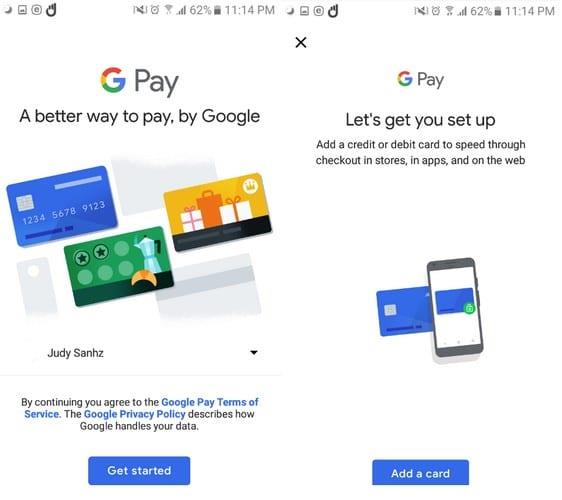
Щоб користуватися Android Pay, вам також потрібно мати заблокований екран на телефоні. Ви можете додати PIN-код, візерунок, сканування відбитків пальців або обличчя. Щоб додати цю функцію безпеки на свій телефон, перейдіть до налаштувань, а потім до екрана блокування та безпеки або подібне, залежно від типу вашого телефону.
Також можна додати винагородні картки магазинів. Щойно ви увійдете в магазин, вам з'явиться нагадування про використання картки. Таким чином, ви зможете накопичити ці бали та також скористатися цими пропозиціями. Ви можете додати картку лояльності, торкнувшись вкладки Passes і виберіть опцію Програми лояльності, коли опції з’являться внизу вашого дисплея.
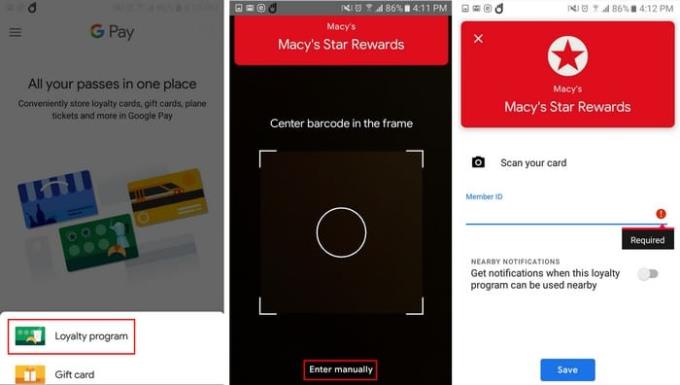
Коли ви готові щось купити, увімкніть смартфон і торкніться зчитувача біля прилавка. Якщо вам доведеться заплатити велику суму, вам потрібно буде розблокувати телефон і натиснути на зчитувач. Якщо платіж було здійснено правильно, ви отримаєте сповіщення про те, що платіж здійснено правильно.
Це питання задасть багато, коли зіткнеться з можливістю замінити свої кредитні картки на Android Pay. Це дуже безпечно і безпечно. Android Pay має можливість увімкнути пароль або відбиток пальця, тому перед покупкою користувач повинен пройти протокол безпеки.
Якщо у вашому телефоні є сканер відбитків пальців, ви можете легко його налаштувати, якщо його немає, ви можете налаштувати його так, щоб PIN-код був потрібен щоразу, коли буде здійснено будь-який платіж.
Тепер платити за речі стало простіше, і, як бачите, налаштувати та використовувати це зручно для початківців. Ті дні, коли вам доводилося повертатися в магазин, тому що ви забули, що ваша кредитна картка закінчилася, оскільки ваша картка і телефон — одне ціле. Що ви думаєте про Android/Google Pay?
Дізнайтеся, як робити знімки екрана на пристрої Android Pie та редагувати їх за допомогою цього докладного посібника.
Animoji був однією з найбільш обговорюваних функцій iPhone, коли був запущений Animoji, але на даний момент вони були обмежені лише iPhone X. Однак є спосіб отримати щось подібне на своєму пристрої Android.
Дізнайтеся про можливості використання програми Zedge, щоб вибирати з тисяч різних мелодій дзвінка на своєму пристрої Android.
Дізнайтеся про те, як користуватися Android Pay зі свого смартфона або смарт-годинника Android.
Кілька користувачів Android можуть мати власний простір із власними програмами та даними на своїх пристроях. Ось як усе це налаштувати.
Дізнайтеся, як вирішити поширену проблему, коли сповіщення на вашому пристрої Android можуть затримуватися або не відображатися належним чином.
Дізнайтеся про деякі прийоми Gboard, про які ви, можливо, не знаєте з цієї публікації.
Користувачі Android роками благали Google додати темний режим або тему на свої мобільні телефони. Ось як це увімкнути.
Google вбудував у браузер Chrome функцію, відому як режим анонімного перегляду, яка дозволяє користувачам переглядати Інтернет, не маючи своєї історії.
Чим зручніше щось робити, тим краще, правда? Те ж саме стосується керування гучністю на пристрої Android. Наприклад, можливо, ви хочете
Радість і хвилювання, які приносить новий смартфон Android, можуть бути недовгими, якщо ви не зможете використовувати програми зі свого попереднього. Ось як переносити програми з одного пристрою на інший.
Смартфон – це ваш особистий пристрій. Однак іноді нам не залишається нічого іншого, як поділитися цим з друзями чи родиною. Ви можете не відчувати себе комфортно віддавати телефон, якщо на вашому пристрої є певні програми. Ось як їх приховати.
Хоча здебільшого програми на наших телефонах є, тому що ми їх хочемо і завантажили в якийсь момент, це не вірно для всіх.
Активність, записана у вашому обліковому записі Google вашим пристроєм Android, може шокувати вас. Керуйте своїми даними та конфіденційністю за допомогою цих порад.
Пошук дешевих авіаквитків – це перше, про що ви думаєте, коли настає час відпустки. Хто ж не хоче економити, чи не так? Але з такою кількістю варіантів
Дізнайтеся, чому під час спроби зробити знімок екрана ви отримуєте повідомлення про політику безпеки.
Android і iOS – дві найбільш часто використовувані операційні системи в мобільних телефонах. Коли справа доходить до покупки нового смартфона, багато покупців бентежаться, який саме придбати.
Android Pie має безліч чудових функцій. Деякі з цих функцій не так легко знайти, як інші, наприклад параметр «Прапори функцій». Щоб скористатися цими
Користувачі Android завжди шукають способи, щоб батарея своїх пристроїв працювала довше. У вас є багато цінної інформації на вашому пристрої, тому запустіть
Чи низький рівень гучності під час використання Bluetooth-гарнітури з Android. Вирішіть проблему за допомогою цього виправлення.
Дізнайтеся, як ефективно заблокувати чи розблокувати користувачів на LinkedIn з нашими зрозумілими інструкціями.
Дізнайтеся, як приховати свою активність на Facebook, щоб інші не бачили, за ким ви стежите. Відкрийте налаштування конфіденційності та захистіть свою інформацію.
Дізнайтеся, як приховати своє прізвище у Facebook за допомогою налаштувань мови та конфіденційності для збереження вашої анонімності.
Дізнайтеся, як вирішити проблему «Відео на Facebook не відтворюється» за допомогою 12 перевірених методів.
Дізнайтеся, як додати фігури в Google Docs за допомогою Google Drawings, зображень та таблиць. Використовуйте ці методи для покращення ваших документів.
Google Таблиці є чудовою альтернативою дорогим програмам для підвищення продуктивності, як-от Excel. Наш посібник допоможе вам легко видалити лінії сітки з Google Таблиць.
Дізнайтеся, чому YouTube не зберігає вашу історію переглядів і як можна це виправити. Вимкніть блокувальник реклами та перевірте інші рішення для відновлення історії.
Дізнайтеся, як налаштувати дзеркальне відображення веб-камери в Zoom для природного вигляду вашого відео під час дзвінків.
У Twitter у вас є два способи ідентифікувати себе: за допомогою ідентифікатора Twitter і відображуваного імені. Дізнайтеся, як правильно змінити ці дані для кращого використання Twitter.
Якщо ваша PlayStation 5 перегрівається, дізнайтеся 6 ефективних способів охолодження для запобігання пошкодженням.




























